
Generalnie na naszych urządzeniach mamy wiele zdjęć z różnych ważnych chwil w naszym życiu. Nikt nie chce stracić tych wspomnień, dlatego warto wiedzieć jak tworzyć lub automatycznie tworzyć kopie zapasowe do Zdjęcia Google w łatwy i szybki sposób.
Kopie zapasowe są krytyczne, zwłaszcza teraz, gdy żyjemy w czasach, w których przechowywanie w chmurze jest tak popularne i efektywne. Wykonanie kopii zapasowej jest zbyt łatwe i w ten sposób mamy całkowicie bezpieczne miejsce na przechowywanie wszystkich plików zapisane zdjęcia i filmy.
Uszkodzenie pamięci telefonu jest normalnym zjawiskiem. To, że urządzenie jest uszkodzone lub w najgorszym przypadku zostało skradzione. Coś, czego wiele razy nie da się odzyskać, to te wspomnienia, te zdjęcia z tak wyjątkowych chwil, które przeżyliśmy. Na szczęście dzięki internetowi możemy zrobić kopię zapasową w chmurze; a także zsynchronizowanie tej aplikacji z naszym urządzeniem mobilnym.
Google pozwala nam zapisywać wszystkie zdjęcia i filmy na naszym koncie. Tak długo, jak mamy dostęp do naszego konta zdjęć Google, możemy zobaczyć wszystkie te zdjęcia i filmy, gdziekolwiek jesteśmy.
Jest to przydatne nie tylko w przypadku, gdy coś się stanie z naszym telefonem komórkowym. Ale także mieć dostęp do wszystkich zdjęć i filmów w dowolnym miejscu i czasie. Zobaczymy więc dość prosty, ale skuteczny samouczek, abyś mógł skonfigurować kopie zapasowe wszystkich plików, które masz w Zdjęciach Google.
W ten sposób nie stracisz żadnych zdjęć ani filmów. Możesz być spokojny, gdyby coś się stało z Twoim urządzeniem mobilnym. Zamierzamy przejść szczegółowo krok po kroku, aby każdy użytkownik, doświadczony lub nie, mógł przeprowadzić proces Kopia zapasowa Zdjęć Google.
Jak włączyć lub wyłączyć automatyczne tworzenie kopii zapasowych w Zdjęciach Google
Na PC
- Pierwszą rzeczą, którą będziesz musiał zrobić, jest pobierz i zainstaluj aplikację.
- Po zainstalowaniu aplikacji musisz zalogować się na konto, którego używasz Zdjęcia Google.
- Teraz będziesz musiał wybrać utworzenie kopii zapasowej zdjęć lub filmów. Możesz także utworzyć kopię zapasową wszystkich plików.
- Będziesz musiał wybrać foldery, dla których chcesz wykonać kopię zapasową.
- W sekcji „Rozmiar przesyłanych zdjęć i filmów”. Będziesz musiał wybrać rozmiar kupy.
- Po tym wszystkim klikniesz „Zaczynać” i gotowy.
Innymi szczegółami, o których należy pamiętać, jest to, że usuniesz pliki z komputera. Są one nadal dostępne w Zdjęciach Google. W przypadku usunięcia ich ze Zdjęć Google pliki nie zostaną usunięte z Dysku Google ani z komputera.
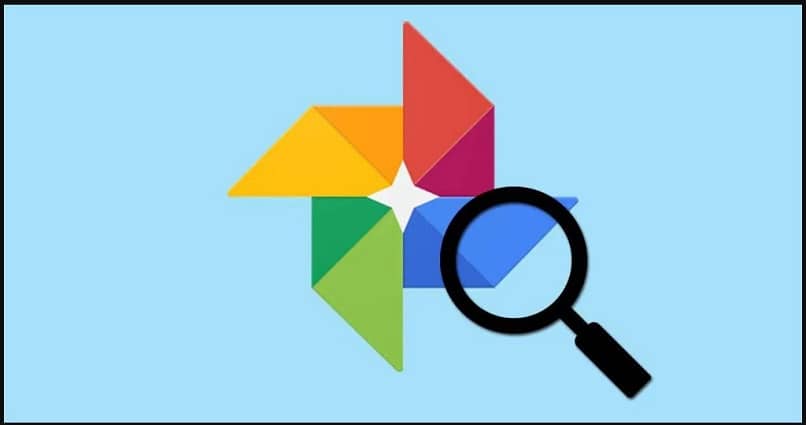
Jak wykonać kopię zapasową w Zdjęciach Google
Utwórz kopię zapasową w systemie Android
- Otwórz aplikację Zdjęcia Google i zaloguj się na swoje konto Gmail.
- U góry ekranu kliknij ikonę z poziomymi liniami.
- Teraz musisz iść do Ustawienia> Kopia zapasowa i synchronizacja.
- Następnie musisz aktywować „Kopia zapasowa i synchronizacja”. W przypadku problemów z przestrzenią zalecamy po prostu wyłączenie tej opcji.
Pamiętaj, że jeśli zmienisz ustawienia kopii zapasowych, ta konfiguracja będzie miała wpływ na aplikacje korzystające z tej funkcji, takie jak Dysk Google.
Po aktywowaniu kopii zapasowych są one wykonywane automatycznie, więc nie musisz się tym martwić. Ale jak widać, nie jest wcale trudne nauczenie się tworzenia lub wykonywania automatycznej kopii zapasowej w Zdjęciach Google.

